摘要
目前远程办公场景日趋广泛,对远程控制的需求也更加多样化,windows系统自带了远程桌面控制,在局域网内可以实现流程的远程桌面访问及控制。互联网使用远程桌面则通常需要使用arp等内网穿透软件,市场上teamviewer、Todesk、向日葵等远程桌面软件十分优秀,window系统也自带了远程桌面控制软件,本着探索的态度,通过zerotier搭建了虚拟局域网,成功实现了基于Windows远程桌面连接软件实现的远程桌面访问。
试验准备
windows远程桌面连接在windows10以及windows11均以默认安装。试验使用的电脑被控端为windows11,主控端为windows10。
搭建虚拟局域网
受控端和主控端电脑均需要在zerotier官方网站下载页面下载zerotier,windows系统下载msi安装包,安装到本地。同时需要注册一个账号,登陆后创建network,名称和描述可以任意填写,需要记录创建好的网络id,网络创建后可以看到相应的网络名称和节点(nodes)。进入网络设置,access control设置为私有(private),网段随意选取一个即可。
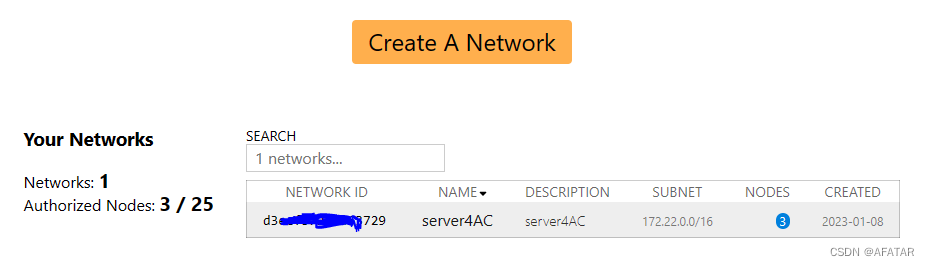
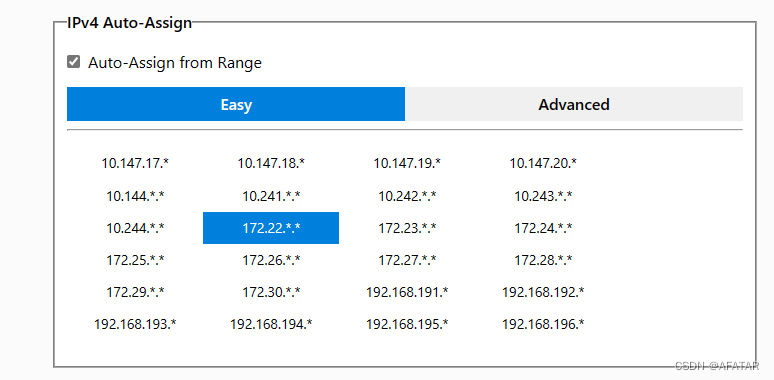
设置完成后在本地打开zerotier,默认会在右下角托盘出现图标,右键图标选择加入网络,在弹出对话框中输入networkID,点击确定,稍等片刻即可在网页上看到加入的节点,点击auth前的对勾将节点授权加入。上方的为节点名,可以在描述中添加对设备的描述加以区分。此时还需打开网络设置确认出现虚拟网络连接,中括号内为networkID。
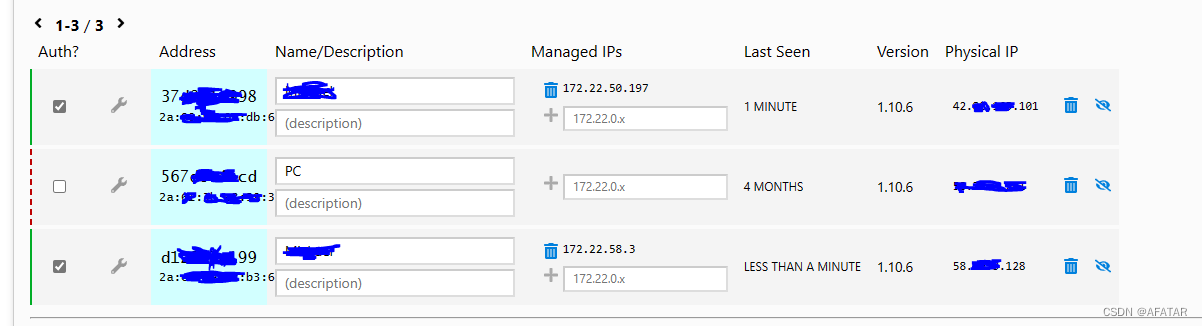
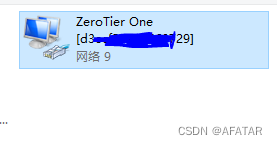
电脑主机名查询与设置
windows局域网访问可以通过ip地址或主机名访问,ip地址不易记忆且容易混淆,因此建议使用电脑主机名直接访问。具体查询主机名的方法为:打开系统设置,在关于选项卡中可以看到设备名称,该名称即为电脑主机名(host name)。默认主机名一般为DESKTOP-******,可以通过“重命名这台电脑”对主机名修改。
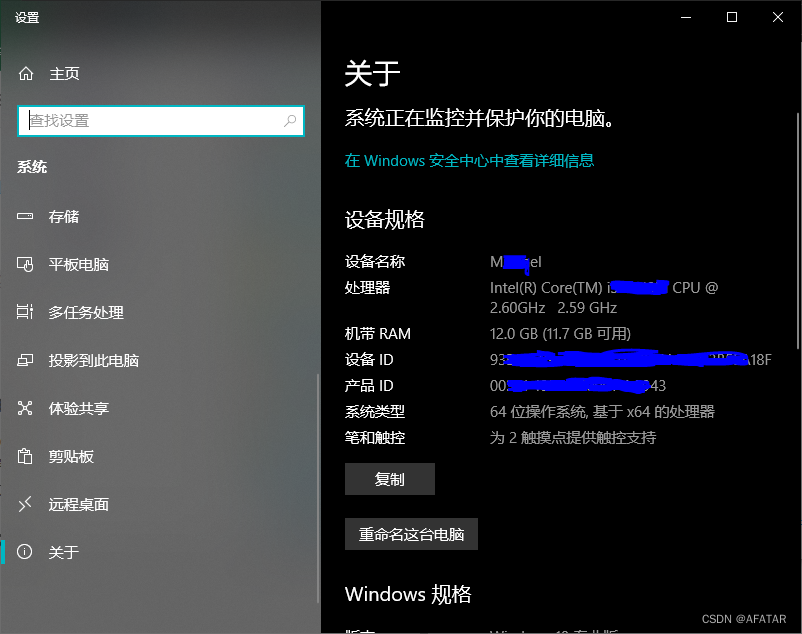
本地用户名查询与设置
远程桌面连接建议使用加密连接,使用受控账户登陆保障信息安全,查找用户名的具体方法为:打开控制面板、用户账户,在用户账户面板下可以看到账户名和账户类型。本次试验中被控端以微软用户名登陆,即z****@outlook.com;主控端采用本地账户登陆,用户名为m***el。


远程桌面连接设置以及登陆用户凭证
为实现双向远程控制,被控端及主控端电脑在系统设置中均打开
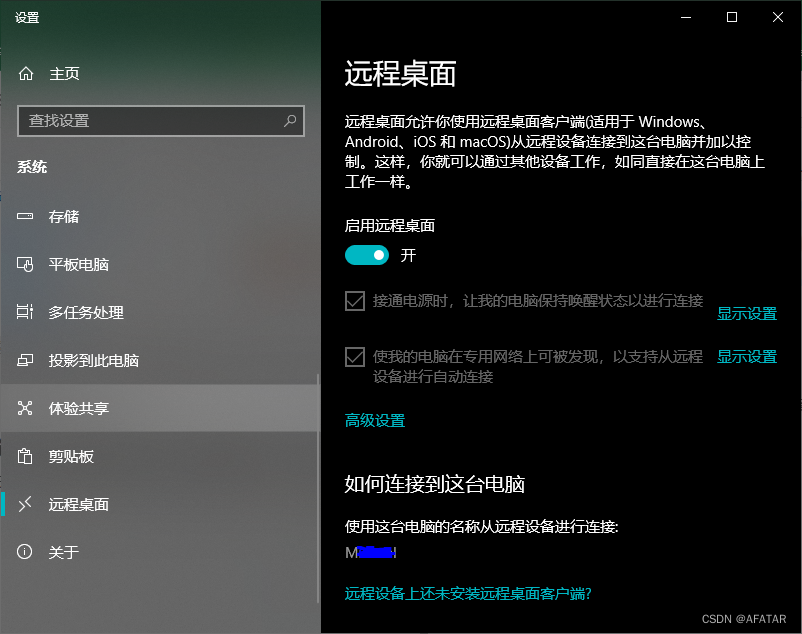





















 1万+
1万+











 被折叠的 条评论
为什么被折叠?
被折叠的 条评论
为什么被折叠?








